 আপনি আপনার টেক্সট সতর্কতা, ফোন কল এবং আরও অনেক কিছুর জন্য কাস্টম শব্দ এবং রিংটোন তৈরি করতে পারেন৷ আইফোন , কিন্তু আপনি কি জানেন যে কম্পনের জন্য একই কার্যকারিতা বিদ্যমান? আপনার পরিচিতি অ্যাপে কারও জন্য একটি বিশেষ কম্পন সতর্কতা সেট করা আপনাকে চিনতে সক্ষম করে যখন কোনও নির্দিষ্ট ব্যক্তি আপনাকে কল করছে বা আপনাকে একটি টেক্সট পাঠিয়েছে, এমনকি আপনাকে আপনার iPhone’ বা আইপ্যাড পর্দা
আপনি আপনার টেক্সট সতর্কতা, ফোন কল এবং আরও অনেক কিছুর জন্য কাস্টম শব্দ এবং রিংটোন তৈরি করতে পারেন৷ আইফোন , কিন্তু আপনি কি জানেন যে কম্পনের জন্য একই কার্যকারিতা বিদ্যমান? আপনার পরিচিতি অ্যাপে কারও জন্য একটি বিশেষ কম্পন সতর্কতা সেট করা আপনাকে চিনতে সক্ষম করে যখন কোনও নির্দিষ্ট ব্যক্তি আপনাকে কল করছে বা আপনাকে একটি টেক্সট পাঠিয়েছে, এমনকি আপনাকে আপনার iPhone’ বা আইপ্যাড পর্দা
প্যাসিফিক ব্লু আইফোন 12 প্রো রঙ
ইনকামিং কল এবং/অথবা বার্তাগুলির জন্য একটি হ্যাপটিক সতর্কতা গ্রহণ করা সহজ হতে পারে, যদি বলুন, আপনি একটি শান্ত পরিবেশে আছেন এবং শান্তিতে ব্যাঘাত ঘটাতে চান না। একটি কাস্টম ভাইব্রেশন সতর্কতা কার্যকর হতে পারে যদি আপনার iPhone আপনার পকেটে নীরব আছে এবং আপনি বর্তমানে একটি মিটিংয়ে আছেন, উদাহরণস্বরূপ। কম্পনকে নির্দিষ্ট কেউ হিসাবে স্বীকৃতি দেওয়ার অর্থ হল আপনি সিদ্ধান্ত নিতে পারেন যে আপনাকে কল নেওয়ার জন্য রুম ছেড়ে যেতে হবে কিনা।
আপনার মনের মানুষটির জন্য একটি কাস্টম ভাইব্রেশন সেট আপ করতে এই পদক্ষেপগুলি অনুসরণ করুন৷
কিভাবে একটি পরিচিতি একটি কাস্টম ভাইব্রেশন বরাদ্দ করুন
- চালু করুন পরিচিতি আপনার iPhone এ অ্যাপ।
- তালিকা থেকে একটি পরিচিতি নির্বাচন করুন।
- টোকা সম্পাদনা করুন স্ক্রিনের উপরের-ডান কোণায়।
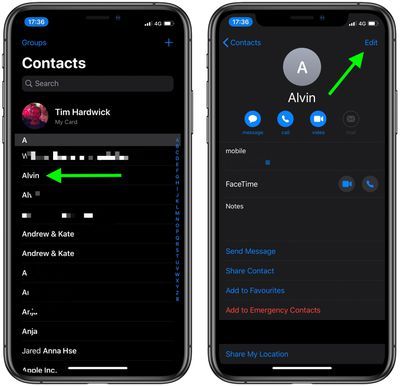
এয়ারপড প্রো কতক্ষণ স্থায়ী হয়
- টোকা রিংটোন বা টেক্সট টোন আপনার কম্পন কিসের সাথে যুক্ত হবে তার উপর নির্ভর করে।
- টোকা কম্পন .
- অধীনে একটি কাস্টম কম্পন নির্বাচন করুন স্ট্যান্ডার্ড তালিকা, বা আলতো চাপুন নতুন কম্পন তৈরি করুন অধীন কাস্টম . আপনি যদি পরবর্তীটি বেছে নেন, একটি কম্পন প্যাটার্ন তৈরি করতে স্ক্রীনটি আলতো চাপুন এবং আপনি যখন এতে খুশি হন, তখন আলতো চাপুন সংরক্ষণ .
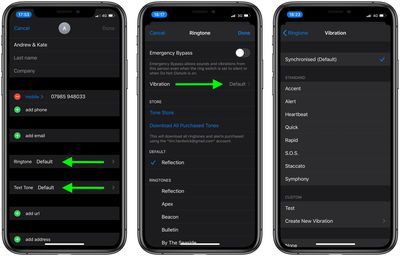
- টোকা রিংটোন বা টেক্সট টোন ফিরে যেতে স্ক্রিনের উপরের-বাম কোণে।
- টোকা সম্পন্ন স্ক্রিনের উপরের-ডান কোণায়।
- টোকা সম্পন্ন আবার
আপনি কি জানেন যে আপনি WhatsApp পরিচিতির জন্য কাস্টম সতর্কতা টোন বরাদ্দ করতে পারেন? আমাদের চেক আউট কিভাবে শিখতে গাইড .

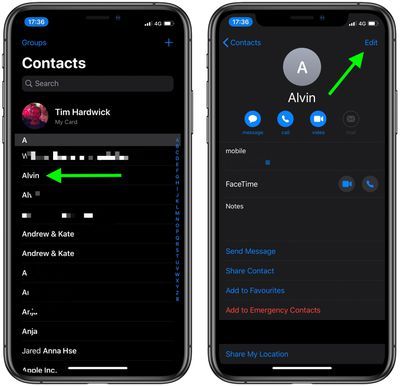
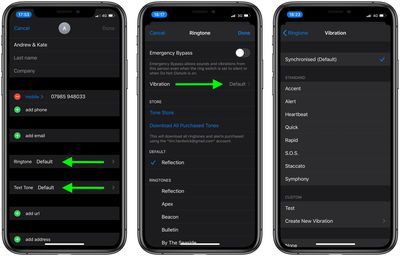
জনপ্রিয় পোস্ট